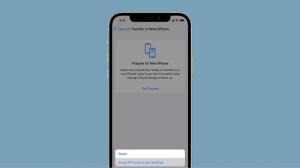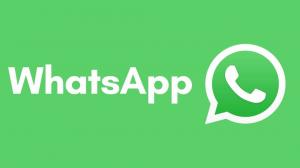Какво е дънна платка? Най-доброто ръководство за начинаещи
Има множество компоненти за настройка на компютъра и макар че е трудно да се твърди, че една част е по-важна от другите, дънната платка може да е там по отношение на значимостта.
Но какво е дънна платка и защо е важна за вашия компютър? Ето всичко, което трябва да знаете за вашата дънна платка и не забравяйте да ни изпратите съобщение Twitter ако имате допълнителни въпроси, които не разглеждаме тук.
Какво е дънна платка?
Дънната платка е това, което позволява на всички компоненти на вашия компютър да говорят един с друг, позволявайки на всички важни части на вашия компютър (като напр. процесор и графичен процесор) за взаимодействие.
Той осигурява връзка и между други важни компоненти, включително паметта (RAM) и твърдия диск. Той дори осигурява свързаност за всякакви периферни устройства, като клавиатура или мишка.
Ако процесорът е мозъкът на компютъра, дънната платка може да се разглежда като гръбнака, тъй като поддържа устройството да работи и свързва всички компютърни компоненти заедно, което прави компютъра използваем.
Какви видове дънни платки има?
Дънните платки се предлагат в различни форми и трябва да предлагат съвместимост за избраните от вас компоненти, за да функционират.
Дънните платки за лаптопи се произвеждат по поръчка и обикновено са проектирани специално за лаптопа, в който се използват.
Дънните платки за настолни компютри обикновено са по-малко специфични, тъй като ще трябва да работят с различни компютри и компоненти. За щастие, те ще следват определени стандарти за дизайн, така че винаги можете да кажете къде да прикачите вашата RAM или графичен процесор, например.
Въпреки това, не всеки компонент ще работи с всяка дънна платка, като процесорите обикновено са най-трудните по отношение на съвместимостта. Не можете да поставите чип Intel Core в дънна платка, предназначена за процесори AMD, като същевременно трябва да следите и поколението на процесора.
Много графични карти и твърди дискове ще работят на много дънни платки, докато процесорите трябва както физически да се поберат в специалния процесор на дънната платка, така и да са съвместими с чипсета. Ако искате да проверите кой процесор е съвместим с вашата дънна платка, можете да изтеглите софтуер на трети страни като Speccy за да видите как изглеждат вашите вътрешни органи.
И не забравяйте да разгледате нашите най-добрата дънна платка списък, за да получите по-добра представа какво се предлага.
Какво има на дънната платка?
Ще разгледаме различните компоненти, които ще намерите на дънната платка на настолен компютър, за да имате по-добра представа с какво се занимавате. Дънните платки за лаптоп ще направят същото, но тъй като са изработени по поръчка и се различават по дизайн и оформление, тук просто ще се съсредоточим върху дънните платки за настолни компютри.

1. CPU (централен процесор)
Това е мястото, където процесорът (или процесорът) отива. Много съвременни компютри ще имат големи охладителни устройства отгоре на процесора, обикновено състоящи се от метален блок с ребра и вентилатор, за да го предпазят от прегряване. Гнездото е проектирано така, че процесорът да пасва само по правилния начин.
2. RAM (памет)
Много настолни компютри ще имат два или четири слота за RAM, с повече слотове, което означава, че можете да поставите повече RAM. При лаптопите RAM обикновено е единствената част от дънната платка, която потребителите могат да заменят.
Модулите за RAM са дълги и тънки, като слотовете вътре в ръба съответстват на прорезите на RAM модула, така че може да върви само по един начин. Това също така улеснява свързването само на съвместима RAM към платката, тъй като по-старите варианти няма да се поберат.
3. Слотове за разширение
Слотовете за разширение позволяват на потребителите да добавят допълнителни компоненти към компютъра, като графична карта или звукова карта. Има два основни типа слотове за разширение: PCI Express и вече остарелият PCI.
Може да откриете, че никога не използвате вашите слотове за разширение, тъй като всички дънни платки идват с вграден звук, а много процесори вече имат интегрирани графични компоненти. Въпреки това, геймърите най-вероятно ще искат да закупят специални графични карти, за да постигнат висока производителност.
4. Конектори за съхранение
Конекторите за съхранение са за механични твърди дискове, твърдотелни устройства за съхранение (SSD) и оптични устройства за съхранение, като DVD записващи устройства.
Има два вида конектори: SATA2 и по-бързият SATA3. SATA2 е достатъчно бърз за традиционните механични твърди дискове и оптични устройства, докато SSD дисковете се нуждаят от SATA3, за да работят на пълна скорост. SATA2 устройствата ще работят добре със SATA3 конектори, но SATA3 устройствата, включени в SATA2 конектори, може да работят с намалени скорости.
5. PS/2 конектори за клавиатура и мишка
Докато повечето клавиатури и мишки вече се свързват през USB, някои модели все още използват по-стария PS/2 конектор, който все още е включен в някои нови дънни платки.
6. Графика (конектори за монитор)
Ако имате процесор с вградена графика, ще използвате тези конектори, за да включите монитора си. Ако имате специална графична карта (вижте слотове за разширение по-горе), вместо това ще използвате конекторите на гърба на нея.
Различните дънни платки имат различни конектори, като DisplayPort, HDMI, DVI, а понякога и по-стария VGA. Ще ви е необходим порт, който съвпада с този на вашия монитор, но имайте предвид, че DVI порт може да се използва с HDMI монитор и обратно, като се използват евтини адаптери (но няма да предава никакъв звук).
7. USB портове
Почти всичко, което се свързва към вашия компютър отвън, включително клавиатури, мишки, принтери и периферни устройства за игри, ще бъде включено в някакъв вариант на USB.
Съвременните дънни платки идват с USB-C портове, които стават все по-популярни поради поддръжката на USB-C за Thunderbolt 4. Адаптерите Thunderbolt 4 позволяват пренос на данни с максимум 40Gb/s и могат да поддържат до два 4K дисплея едновременно.
8. Мрежов порт
Въпреки че не всички лаптопи се предлагат с портове за кабелна мрежа, те все още са много често срещани при настолните компютри. Мрежовите портове работят включване на Ethernet (мрежов) кабел, за да създадете кабелна мрежова връзка с вашия интернет, за разлика от безжичната.
Може да ви хареса…

Какво е графичен процесор? Всичко, което трябва да знаете

Какво е iCloud Private Relay?
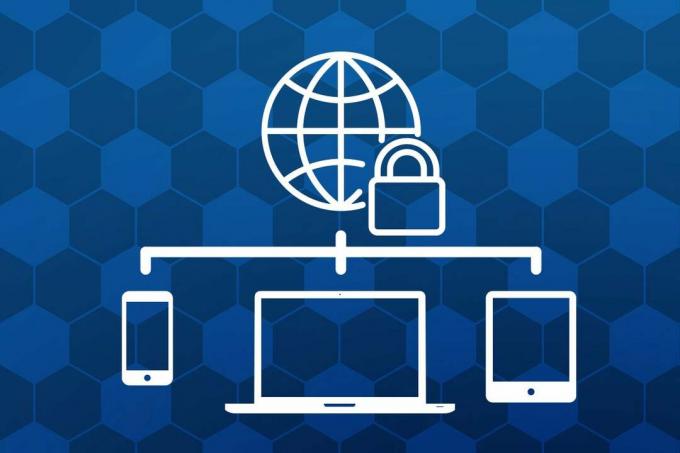
Какво е VPN и за какво е?

Какво представлява режимът инкогнито на Chrome?

Какво представлява машината за откриване на злонамерен софтуер?
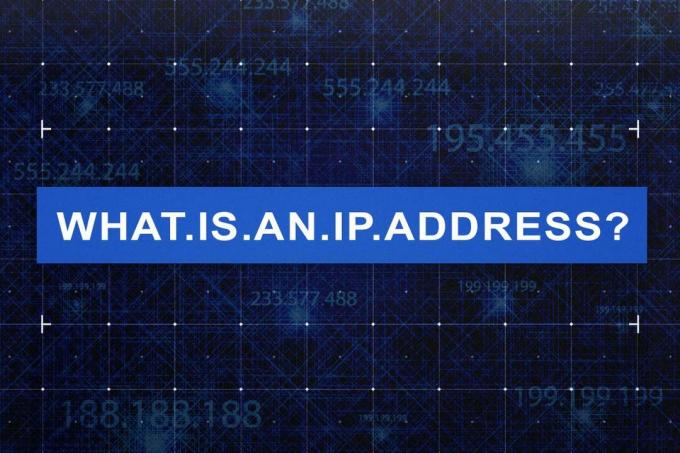
Какво е IP адрес? Всичко, което трябва да знаете
Защо да вярваме на нашата журналистика?
Основана през 2004 г., Trusted Reviews съществува, за да даде на нашите читатели изчерпателни, безпристрастни и независими съвети какво да купуват.
Днес имаме милиони потребители на месец от цял свят и оценяваме повече от 1000 продукта годишно.